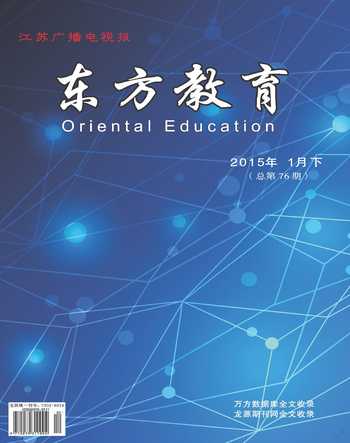浅谈优化操作系统速度变慢问题的基本操作
洪婷
【摘要】用户使用计算机最多出现的问题就是电脑越用越慢,很多时候根本不知道问题出在哪里,越来越多的用户会使用一些维护软件,比如优化大师,360优化,魔方等,虽然在很多情况下可以修复系统,但是这些软件未免也会占有一定的内存,并且优化软件也存在着很多其他软件的捆绑应用,也容易影响速度;如何有效使系统使用效率提高,摆脱软件的辅助来优化系统,讀懂系统的相关操作,是本文探讨的。
【关键词】系统;优化;多系统
Windows操作系统在使用一段时间后会产生许多问题,系统运行速度太慢,硬盘容量越来越小,系统频繁报错等等,很多时候我们采用的方法是直接重装系统,但是由于现在系统更新很快,微软也停止了对WindowsXP的支持,重装系统很多系统自带的软件更新不能完成,那么如果不升级硬件的话,原来的操作系统最好不要随意的重装,在使用上有局限性。操作系统自身就伴有维护工具,使用他们既可以方便快捷的优化系统,而且又不会影响系统本身的性能,随开随关。
一、系统开机时速度慢
开机速度慢,大都是由于开机时加载的程序太多造成的,目前电脑的CPU均为多核,可是系统开机启动所用的是一个内核去加载,因此要改变这个问题,可用系统自带的“系统配置实用程序”,若是win7系统的话,打开Windows 7开始菜单在搜索程序框中输入“msconfig”命令,打开系统配置窗口,也可以选择“Windows”键+“R”键,在打开的运行窗口中输入“msconfig”命令,再进行如下操作:
●找到“引导”选项(英文系统是Boot),点击“高级选项”,勾选“处理器数”和“最大内存”,这时可以看到电脑最多支持处理器的个数,例如,处理器数目通常是2,4,8,设成最大的即可,将“超时”的时间改少,可以降低等待的时间。
●选择“启动”选项卡,可以看到有些许勾选的启动项目,这些项目均是开机时要加载在快速启动栏的命令,比如杀毒软件,视频软件,音频软件他们通常会在安装时就把开机加载项写入了,建议将其中的复选框只保留“ctfmon”,这项是输入法的内容,是系统开机可以保留的。
二、系统运行速度慢
1、忽然发现系统运行速度变慢了,这时候首先考虑的是不是自己装了新的程序,查找下新的程序有无捆绑更多的软件,目前很多软件下载都会有些“流氓”软件同时下载和安装,并且很难卸载掉;再看看是不是哪个软件正在升级,特别是杀毒软件在更新病毒库的时候,电脑的使用率会大大提高,等待它升级完了,看看能不能恢复回来;如果系统一直运行速度变慢,可以采用下列方法来完成:
●微软在研发Windows Aero技术的时候,就是希望能够为用户带来“真实、精力充沛、反思和开放”的用户体验。Aero特效带有按住鼠标晃动窗口可将窗口全部隐藏或还原,自动调整窗口大小,鼠标停在任务上可以预览窗口的功能,华丽用户界面效果,带给用户全新的感观,其透明效果能够让使用者一眼看穿整个桌面。该特效是花费了不少系统资源才得以实现的。如果对系统的响应速度要求高过外观的表现,可以关闭Aero特效。右键点击桌面打开个性化设置,然后点击“窗口颜色”选项,在弹出窗口中去掉Windows 7默认勾选的“启动透明效果”。
●窗口切换提速:Windows 7的美观性让不少用户都大为赞赏,但美观可是要付出性能作为代价的,若不在乎视觉上的享受,可以将 Windows 7系统中窗口最大化和最小化时的特效关闭。关闭此特效非常简单,鼠标右键点击开始菜单处的计算机,打开属性窗口,点击“性能信息和工具”项,在新窗口中打开“调整视觉效果”项,此时就可以看到视觉效果调整窗口了。除了可以将“在最大化和最小化是动态显示窗口”的复选框去掉,也可以将其他的效果都去掉。
以上原因较为普遍,如果硬件的配置较高,还是建议不去调整,否则,就感受不了微软在视觉效果上人性化设计。
2、系统运行变慢很多时候也是因为硬盘的读取内容过多造成的。可以采取的方式有:
●将桌面文件,“我的文档”,“我的收藏”,“我的音乐”等移到其他的驱动盘,不要放在系统盘,目前很多新电脑装系统时基本上不进行分区直接将所有文件放在一个驱动器中,随着使用的时间越长,硬盘的体积会日益庞大,这样电脑在每次开机时整个硬盘都在进行搜索和加载的工作,运行和开机的速度都会产生大的影响,建议使用魔术分区将硬盘进行分区,考虑数据的类型,是否经常更改数据等因素对数据进行归类整理。
●关闭系统搜索索引服务:若用户有良好文件管理习惯,非常清楚每一个所需要的文件都存放在何处,需要使用时可以很快找到,那么这项索引服务就是多余,关掉该服务对于节省系统资源是大有帮助的,方法是在开始菜单的搜索栏中输入“services”立即打开程序,在本地服务中寻找到“Windows Search”这一项,然后右键点击选择停止此服务。
除此之外,经常性清理磁盘的垃圾文件也是十分有必要的,特别是一些视频文件,一个视频文件所占的空间都比较大,如果视频文件确实需要长时间保存,建议另外购买移动硬盘或是直接刻录成光盘,而不要长时间的占用系统的硬盘。有些系统的垃圾文件较为大,比如休眠强占的磁盘空间,在控制面板的“电源管理”选项将系统的睡眠功能禁止,还有系统还原也会占用大量的磁盘空间,它一直跟踪记录磁盘的工作,也可以将其关闭掉,右键单击“计算机”,选择“属性”命令,在“系统还原”选项卡中将所有驱动器的还原均关闭。这样空间就可以大大的缩小,系统的运行速度可以提高。有些系统的垃圾文件较小,但也不可以小觑,如系统的预取文件,微软当时设计这个功能的意图是提高打开文件的速度,如果电脑有些文件打开过可能下次要打开距离时间会较长,这个预取就没有太大作用,而且会占空间,有必要将其删除,可以到C盘下找到prefetch文件夹,直接用“shift”+“del”将文件夹中的内容全部删除。
系统运行速度慢还可能因为系统的功能设置有关,可以使用注册表,组策略等工具来完成对某些特定功能的属性修改,这个内容较为专业,需要有一定的计算机的基础,对于初学者切不可盲目修改,造成系统的瘫痪,无法恢复。
参考文献:
[1]孟晓春 .个人计算机系统优化探讨[J].电脑知识与技术。 2009年 第18期
[2]夏春梅.计算机系统的优化及调试方法探讨【J】.电子测试。2014年21期